Comprendere i reboot
Se il tuo computer funziona lentamente o presenta problemi tecnici, un semplice riavvio può spesso risolvere questi problemi. Riavviare il computer non significa solo spegnerlo e riaccenderlo; è un passaggio fondamentale per la risoluzione dei problemi che può risolvere vari conflitti software e hardware. In questa guida, esploreremo il processo di riavvio dei computer su diversi sistemi operativi, fornendoti passaggi chiari e concreti per garantire un riavvio senza intoppi.
Il riavvio è il processo di riavvio del computer, che effettivamente aggiorna il sistema operativo e tutte le applicazioni in esecuzione. Durante un riavvio, il sistema si spegne, termina i processi in corso e poi si riaccende, inizializzando nuovamente il software. Esistono essenzialmente due tipi di riavvii: un riavvio morbido e un riavvio hardware.
Un riavvio morbido viene avviato tramite il sistema operativo, chiudendo le applicazioni in modo graduale e conservando il tuo lavoro non salvato ove possibile. Al contrario, un riavvio hardware comporta l’uso del pulsante di accensione per riavviare forzatamente il computer. Anche se un riavvio hardware può essere utile durante i congelamenti del sistema, è meno delicato sul tuo sistema e dovrebbe essere usato con parsimonia.
Diverse situazioni potrebbero richiedere un riavvio. Ad esempio, l’installazione di nuovo software o aggiornamenti spesso richiede un riavvio per applicare completamente le modifiche. Inoltre, i riavvii regolari possono aiutare a mantenere l’efficienza delle prestazioni, in quanto cancellano i file temporanei e ripristinano l’utilizzo della RAM.
A volte, risolvere errori di sistema o malfunzionamenti hardware può costringerti a riavviare. Ad esempio, se il tuo computer diventa non rispondente o incontri crash software persistenti, un riavvio può ripristinare i processi interessati e ripristinare la stabilità. Eseguendo un riavvio di routine, gli utenti possono spesso prevenire problemi significativi in anticipo.
Riavviare un computer Windows può essere semplice o leggermente complesso, a seconda della situazione. Ecco come iniziare:
Passaggi di Riavvio di Base
- Fai clic sul menu Start nell’angolo in basso a sinistra dello schermo.
- Seleziona il pulsante “Spegni”.
- Scegli “Riavvia” dalle opzioni fornite.
Questo metodo di base dovrebbe funzionare per la maggior parte delle situazioni in cui il computer è reattivo.
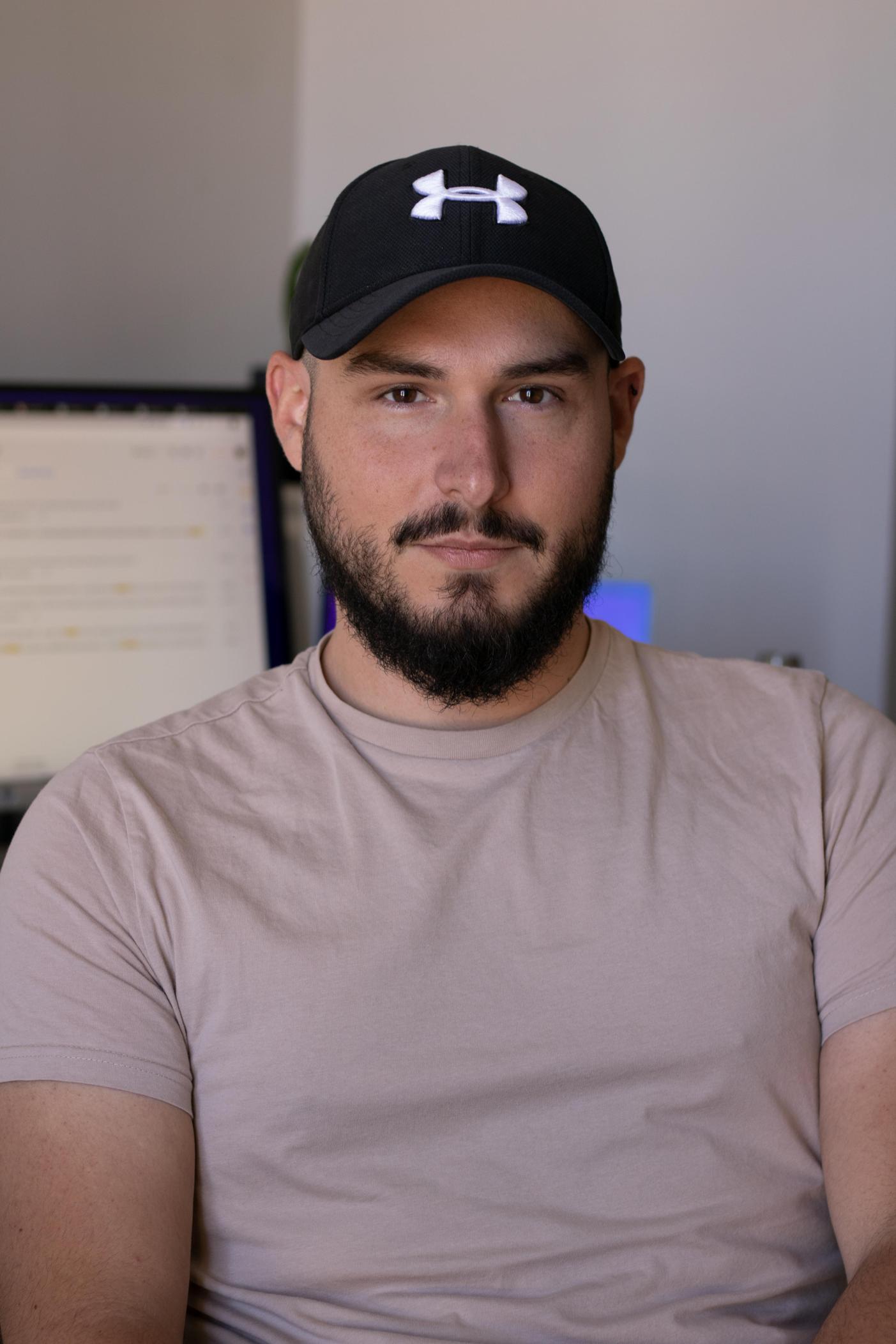
Riavvio in Modalità Provvisoria
La modalità provvisoria avvia Windows in uno stato basilare, utilizzando un set limitato di file e driver:
- Premi “Shift” mentre fai clic su “Riavvia” dal menu di alimentazione.
- Sullo schermo Scegli un’opzione, seleziona “Risoluzione dei problemi”.
- Vai alle Opzioni avanzate e poi alle “Impostazioni di avvio”.
- Premi F4 per avviare in Modalità Provvisoria.

Risoluzione dei Problemi Comuni di Riavvio su Windows
Se il tuo computer non riesce a riavviarsi, potresti incontrare problemi specifici. Ecco alcune soluzioni:
- Controlla i Problemi di Alimentazione: Assicurati che il tuo computer sia collegato.
- Sistema Non Reattivo: Tieni premuto il pulsante di accensione per 10 secondi per un riavvio hardware.
- Errori di Schermata Blu: Avvia in Modalità Provvisoria e disinstalla eventuali aggiornamenti o driver recenti.
Riavviare il tuo Mac può anche risolvere numerosi problemi. Ecco come puoi farlo:

Metodi di Riavvio Semplici
- Fai clic sull’icona Apple nell’angolo in alto a sinistra dello schermo.
- Seleziona “Riavvia”.
- Conferma l’azione quando richiesto.
Riavviare in Modalità Provvisoria e Modalità di Recupero
La modalità Provvisoria può aiutare a risolvere problemi, mentre la Modalità di Recupero fornisce strumenti per la risoluzione dei problemi:
- Modalità Provvisoria:
- Spegni il tuo Mac.
- Premi il pulsante di accensione, quindi tieni immediatamente premuto il tasto “Shift”.
-
Rilascia il tasto Shift quando vedi la finestra di login.
-
Modalità di Recupero:
- Spegni il tuo Mac.
- Premi il pulsante di accensione, quindi tieni immediatamente premuti i tasti “Command + R”.
- Rilascia i tasti quando vedi il logo Apple o un globo rotante.
Risoluzione dei Problemi Comuni di Riavvio su Mac
Per problemi persistenti:
- Reimposta l’SMC: Spegni il tuo Mac, scollega l’alimentatore, tieni premuto il pulsante di accensione per 10 secondi, quindi riconnetti e avvia.
- Reimposta la PRAM/NVRAM: Riavvia il tuo Mac e tieni premuto “Option + Command + P + R” per circa 20 secondi.
Riavviare Linux implica l’uso del terminale o dell’interfaccia grafica:
Comandi di Riavvio per le Distribuzioni Popolari
La maggior parte delle distribuzioni Linux utilizza comandi simili. Apri il terminale e digita:
- Riavvio normale:
bash
sudo reboot - Riavvio immediato:
bash
sudo shutdown -r now
Uso del Terminale vs. GUI
Mentre i comandi del terminale sono universali, i principianti potrebbero preferire l’interfaccia grafica:
- Fai clic sul menu di sistema.
- Seleziona l’opzione “Riavvia”.
Questo metodo varia leggermente a seconda dell’ambiente desktop (GNOME, KDE, ecc.).
A volte potresti aver bisogno di riavviare un computer da remoto. Pertanto, sapere come eseguire riavvii remoti in modo sicuro è cruciale.
Strumenti per Riavvii Remoti
Gli strumenti comuni includono:
- Desktop remoto di Windows
- Condivisione dello schermo di macOS
- SSH per Linux
Considerazioni sulla Sicurezza
Garantisci connessioni sicure con password forti e autenticazione a due fattori. Utilizza sempre connessioni criptate per prevenire accessi non autorizzati.
Sapere come riavviare il tuo computer in modo efficiente può risolvere numerosi problemi, sia che tu stia usando Windows, Mac o Linux. Ogni sistema operativo offre metodi e tecniche di risoluzione dei problemi differenti, garantendo che tu possa ripristinare il tuo sistema alle prestazioni ottimali rapidamente. I riavvii regolari possono mantenere la salute del tuo computer e aumentarne la longevità.
Domande Frequenti
Quanto spesso dovrei riavviare il mio computer?
Riavviare una volta a settimana è generalmente una buona pratica per rinfrescare il sistema e applicare gli aggiornamenti.
Cosa dovrei fare se il mio computer non si riavvia?
Per prima cosa, controlla eventuali problemi di alimentazione. Se il problema persiste, utilizza la Modalità Provvisoria o le opzioni di ripristino per diagnosticare e risolvere il problema.
È dannoso riavviare frequentemente il mio computer?
I riavvii frequenti non dovrebbero danneggiare i computer moderni. Tuttavia, se eseguiti eccessivamente tramite riavvii forzati, possono causare usura dell’hardware nel tempo.
